ЛАБОРОТОРНА робота № 11
Тема: Редагування креслення.
Мета: Отримання навиків використання команд редагування об’єктів.
Обладнання та програмне забезпечення: комп’ютер IBM РС, прикладна програма КОМПАС-ГРАФИК 5.5.
Хід роботи
1. Відкрити програму КОМПАС 5.Х.
2. Розглянути команди редагування об’єктів.
3. Накреслити фланець з одним отвором, а потім розмножити отвори до шести (рис.1):
а) накреслити три окружності з одним центром радіусами 20, 35, 50 мм;
б) накреслити окружність радіусом 10 мм;
в) виділити окружність радіусом 10 мм і викликати команду Копия по концентрической сетке;
г) встановити наступні параметри копіювання: Начальный радиуса (35 мм), Начальный угол (0°) и Шаг в градусах (60°), а также Количество копий (6).
д) вказати базову точку концентричної сітки.
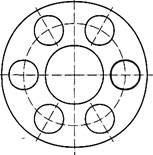
Рис. 1. Фланець із шістьма отворами
4. Відкрити файл Черт-4 і зберегти його під ім’ям Черт-5.
5. Відкрити вид Вал. Зробити редагування креслення:
а) виділите рамкою праву частину вала і зітріть її, натиснувши клавішу Delete;
б) видаліть контурні лінії, що залишилися, командою Усечь кривую;
в) обріжте осьову лінію, використовуючи команду Усечь кривую 2 точками і вал буде виглядати як показано на рисунку 2:
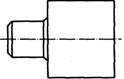
Рис. 2 Креслення вала після видалення його правої частини
г) зменшите більший діаметр:
1) виділите мишею нижню утворюючу більшого циліндра;
2) викличте команду Сдвиг;
3) укажіть базову точку (стежте за інформацією в рядку повідомлень) на відзначеному відрізку, наприклад, крайню ліву;
4) задайте нові координати цієї точки (0, 5) і натисніть кнопку зі знаком Stop;
5) те ж саме проробіть із верхньою утворюючою циліндра (рис. 3);
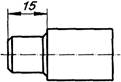
Рис. 3. Креслення вала після редагування великого циліндра
д) нанесіть розмір довжини на лівій частині циліндра;
е) подовжите лівий і правий циліндри вала:
1) викличте команду Деформация сдвигом і обведіть рамкою ліву частину меншого циліндра;
2) укажіть базову точку (за пропозицією рядка повідомлень), наприклад, точку перетинання лівого торця циліндра з осьовою лінією;
3) укажіть нове положення базової точки у відносних координатах (у поле deX уведіть –15, у dlY – 0), на екрані з'явиться зображення як на рис. 4;
4) те ж саме проробіть із правою частиною вала;
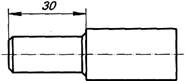
Рис.4. Креслення вала після виконання команди Деформация сдвигом
ж) поверніть зображення на 180°:
1) виділите все зображення вала і викличте команду Поворот;
2) укажіть базову точку на валі і тут же встановіть точку центра повороту (якщо дії були правильними, то фігура змінить колір);
3) у рядку параметрів об'єктів натисніть кнопку Исходные объекты (на кнопці повинен зобразитися один прямокутник) і вкажіть кут повороту (рис. 5).
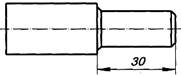
Рис. 5. Креслення вала після повороту
6. Результати виконання показати викладачу. Зберегти і закрити креслення.
7. Вийти з програми КОМПАС 5.Х.
Контрольні питання:
1. Які параметри потрібно задати для копіювання по концентричній сітці?
2. Які існують команди деформації об'єктів?
3. Що означає кнопка  при редагуванні об'єктів?
при редагуванні об'єктів?
4. Що означає кнопка  при редагуванні об’єктів?
при редагуванні об’єктів?
 2015-06-26
2015-06-26 302
302






